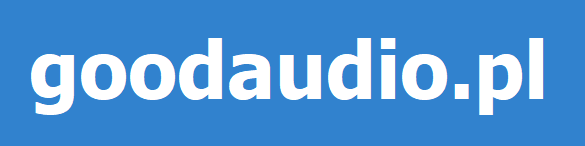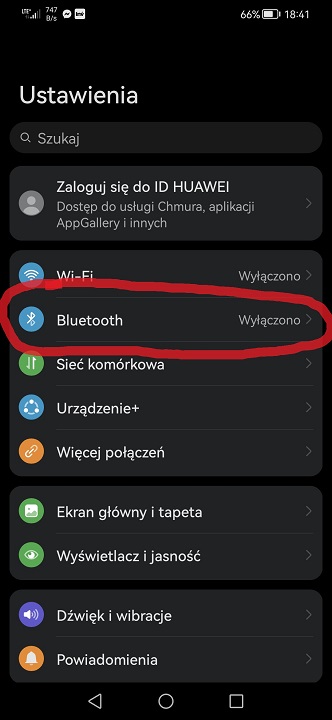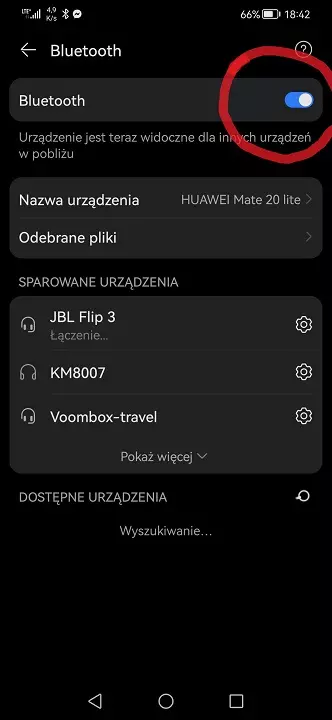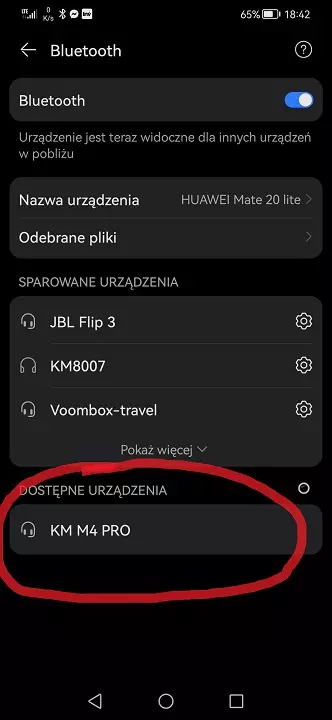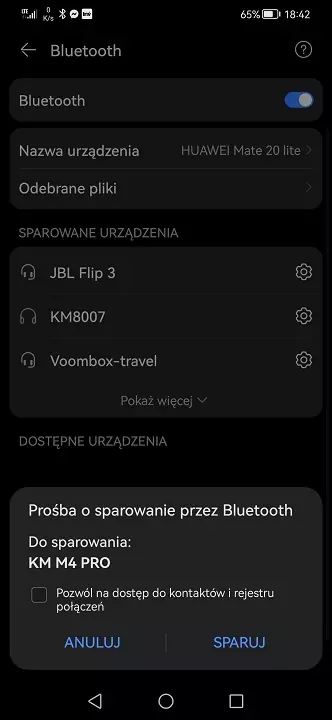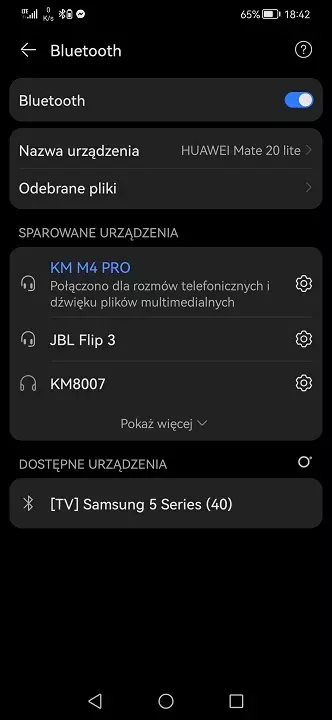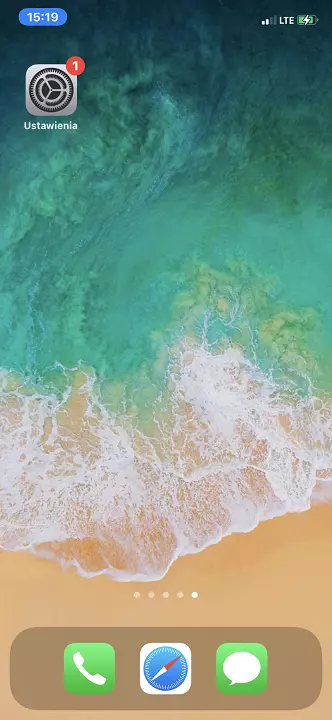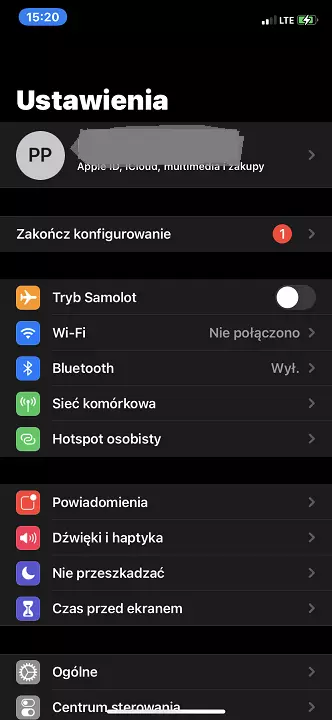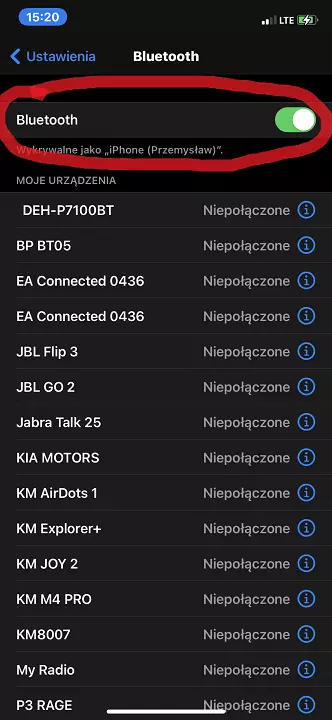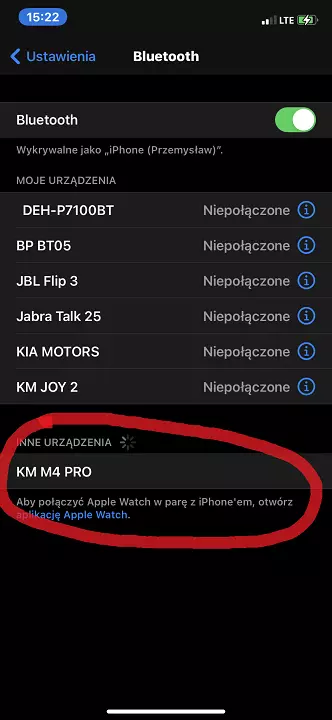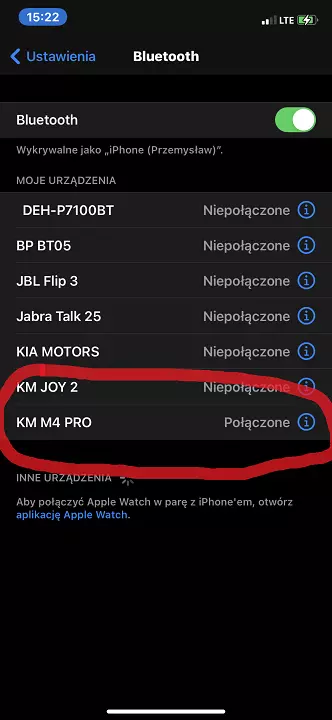Jak podłączyć słuchawki bezprzewodowe do telefonu – krok po kroku (Android i iOS)

Podłączanie słuchawek Bluetooth do telefonu z systemem android
Lista kroków (android)
- Znajdź ustawienia
- Na liście ustawień znajdź ustawienia Bluetoooth
- Aktywuj swoje słuchawki bezprzewodowe
- Aktywuj funkcję Bluetooth
- Wyszukaj słuchawki na liście urządzeń
- Wyraź zgodę na parowanie urządzeń
- Sprawdź połączenie
Instrukcja z opisem i obrazkami (android)
Jeżeli lista kroków nie wystarczy, spróbuj wykorzystać poniższą instrukcję obrazkową wraz z rozszerzonym opisem. Pamiętaj, że system android stosowany jest na bardzo wielu urządzeniach, dlatego szczegóły procesu mogą się nieco różnic na Twoim urządzeniu.
Znajdź ustawienia
Na jednym z głównych ekranów twojego telefonu z androidem wyszukaj ustawienia. Jeżeli nie możesz znaleźć po nazwie, rozejrzyj się za szarą ikoną z kołami zębatymi. Ekrany smartfona możesz zmieniać przesuwając palcem w prawo i w lewo.
Na liście ustawień znajdź ustawienia Bluetoooth
Po wejściu w ustawienia, na ekranie powinna wyświetlić się lista dostępnych ustawień. Jeśli ustawienia Bluetooth nie są widoczne odrazu, przewijaj palcem w górę i w dół aby je odnaleźć.
Aktywuj swoje słuchawki bezprzewodowe
Większość słuchawek samoczynnie wchodzi w tryb parowania po ich uruchomieniu. W przypadku bezprzewodowych słuchawek dousznych i dokanałowych, wystarczy że wyciągniesz je z etui. Jeśli nie możesz aktywować parowania w swoich słuchawkach, spróbuj wesprzeć się instrukcją obsługi swoich słuchawek.
Aktywuj funkcję Bluetooth
Po wejściu w ustawienia Bluetooth, musisz aktywować funkcję poprzez dotknięcie palcem. Jeżeli Bluetooth był już włączony, dobrze będzie wyłączyć i włączyć go ponownie, aby zresetować moduł.
Wyszukaj słuchawki na liście urządzeń
Na liście dostępnych urządzeń, powinny pojawić się Twoje słuchawki. Większość słuchawek bezprzewodowych pojawia się na liście pod nazwą producenta i/lub nazwą modelu, które możesz znaleźć na opakowaniu swoich słuchawek.
Wyraź zgodę na parowanie urządzeń (opcjonalny)
Jeżeli smartfon z androidem poprosi Cię o zgodę na sparowanie z wybranym urządzeniem, konieczne będzie jej wyrażenie.
Sprawdź połączenie
Jeżeli słuchawki widnieją na liście jako połączone, najlepiej sprawdź jakość połączenia uruchamiając wybrane przez siebie źródło dźwięków. Jeżeli coś jest nie tak, najpierw spróbuj powtórzyć proces od początku.
Podłączanie słuchawek Bluetooth do telefonu z systemem iOS
Lista kroków (iOS)
- Znajdź ustawienia
- Na liście ustawień znajdź ustawienia Bluetoooth
- Aktywuj swoje słuchawki bezprzewodowe
- Aktywuj funkcję Bluetooth
- Wyszukaj słuchawki na liście urządzeń
- Sprawdź połączenie
Instrukcja z opisem i obrazkami (iOS)
Jeżeli lista kroków nie wystarczy, spróbuj wykorzystać poniższą instrukcję obrazkową wraz z uzupełnionym opisem. Proces może się nieznacznie róznić, w zalezności od wersji oprogramowania i modelu iPhone-a lub modelu słuchawek.
Znajdź ustawienia
Na jednym z głównych ekranów twojego iPhone-a wyszukaj ustawienia. Jeżeli nie możesz znaleźć po nazwie, rozejrzyj się za szarą ikoną z kołami zębatymi. Aby przełączać się pomiędzy ekranami, przesuwaj palcem w prawo lub w lewo.
Na liście ustawień znajdź ustawienia Bluetoooth
Po wejściu w ustawienia, na ekranie powinna wyświetlić się lista dostępnych ustawień. Ustawienia Bluetooth powinny być widoczne na górze. Jeśli jednak nie są widoczne odrazu, przewijaj palcem w górę i w dół aby je odnaleźć.
Aktywuj swoje słuchawki bezprzewodowe
Większość słuchawek samoczynnie wchodzi w tryb parowania po ich uruchomieniu. W przypadku bezprzewodowych słuchawek dousznych i dokanałowych, wystarczy że wyciągniesz je z etui. Jeśli nie możesz aktywować parowania w swoich słuchawkach, spróbuj wesprzeć się instrukcją obsługi swoich słuchawek.
Aktywuj funkcję Bluetooth
Po wejściu w ustawienia Bluetooth, musisz aktywować funkcję poprzez dotknięcie palcem. Jeżeli Bluetooth był już włączony, dobrze będzie wyłączyć i włączyć go ponownie, aby zresetować moduł.
Wyszukaj słuchawki na liście urządzeń
Na liście dostępnych urządzeń, powinny wyłonić się Twoje słuchawki. Większość słuchawek bezprzewodowych pojawia się na liście pod nazwą producenta i/lub nazwą modelu, które możesz znaleźć na opakowaniu swoich słuchawek.
Sprawdź połączenie
Jeżeli słuchawki widnieją na liście jako połączone, najlepiej sprawdź jakość połączenia uruchamiając wybrane przez siebie źródło dźwięków. Jeżeli coś jest nie tak, najpierw spróbuj powtórzyć proces od początku.